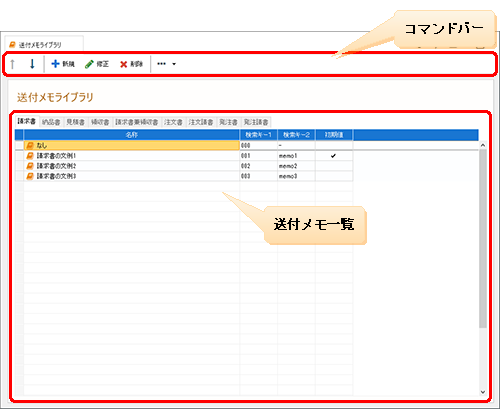
[送付メモライブラリ]ウィンドウに登録した送付メモは、[見積書][請求書][領収書][合計請求書][注文書]ウィンドウの[送付メモ]ダイアログの[参照]ボタンから選択できるようになります。
[送付メモライブラリ]ウィンドウを表示するには、ナビゲーションバーの分類[メニュー]から、[設定]→[送付メモライブラリ]をクリックします。
●[送付メモライブラリ]ウィンドウ
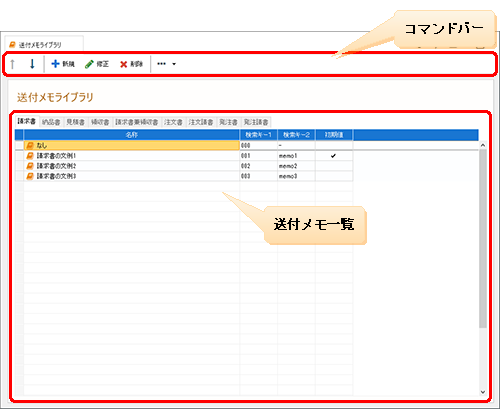
●コマンドバー
|
ボタン |
概要 |
|||||||||||||||
|
[↑](上へ移動) |
送付メモ一覧で選択中の送付メモを、1行上に移動します。 |
|||||||||||||||
|
[↓](下へ移動) |
送付メモ一覧で選択中の送付メモを、1行下に移動します。 |
|||||||||||||||
|
[新規] |
送付メモを登録します。 |
|||||||||||||||
|
[修正] |
登録した送付メモを、[送付メモライブラリ修正]ダイアログで修正します。 |
|||||||||||||||
|
[削除] |
送付メモ一覧で選択中の行または値を削除します。 |
|||||||||||||||
|
|
クリックすると、次のボタンが表示されます。
|
●送付メモ一覧
|
項目 |
概要 |
|
(タブ) |
送付メモ一覧に表示される送付メモの種類を切り替えます。 [請求書][納品書][見積書][領収書][請求書兼領収書][注文書][注文請書][発注書][発注請書]の各タブには、印刷物ごとに利用できる送付メモが登録されています。 [請求書]タブの送付メモは、請求書と合計請求書で兼用となります。 |
|
(行セレクタ) |
送付メモを選択するときにクリックします。複数の送付メモを選択することもできます。 |
|
[名称] |
送付メモの名称を30文字までで入力します。 |
|
[検索キー1] [検索キー2] |
検索キーを8文字までの半角英数字で入力します。 |
|
[初期値] |
チェックが付いている送付メモが、[見積書][請求書][領収書][合計請求書][注文書]ウィンドウの[送付メモ]ダイアログの初期値となります。 |